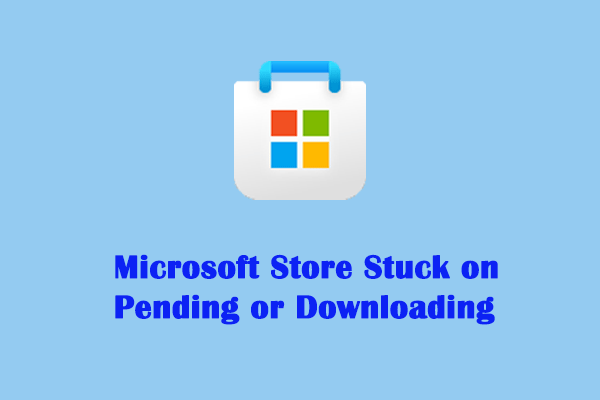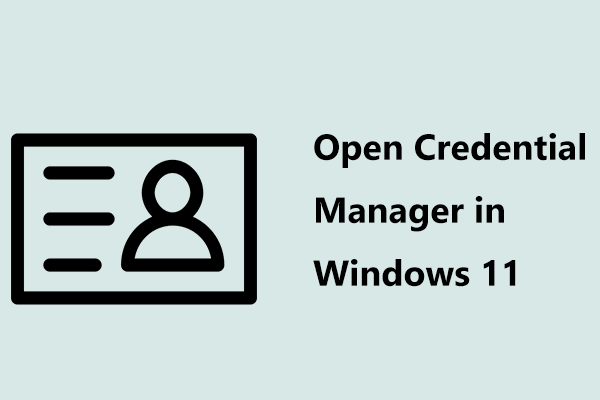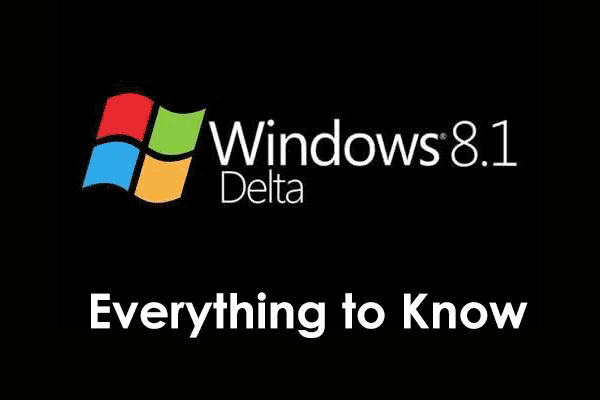Как исправить срок действия кэшированных учетных данных в Windows 10/11
Сообщение об ошибке “срок действия кэшированных учетных данных истек” появляется, когда вы пытаетесь сохранить или войти в такие программы Office, как Word, Excel или OneDrive? В этой статье от MiniTool мы сосредоточимся на проблеме «требуется вход» и предложим вам полезные решения.
Microsoft Office — это набор приложений и полные приложения Office для настольных ПК, включая Word, PowerPoint, Excel, Outlook, OneDrive, OneNote и т. д. С помощью программ Office вы можете создавать и редактировать документы, работать с данными в электронных таблицах и базах данных и т. д. .
Однако время от времени возникают различные ошибки приложений Office. Например, в предыдущих сообщениях мы обсуждали, как исправить «Microsoft что-то пошло не так 1200» и «Office завис, мы готовим вещи».
Сегодня мы собираемся объяснить, как исправить срок действия кешированных учетных данных. Полное название этой ошибки: «Требуется вход. Мы не можем загрузить или загрузить ваши изменения, потому что срок действия ваших кэшированных учетных данных истек». Вот реальный пример этой проблемы.
Привет,
Я пошел, чтобы сохранить документ Word, и меня попросили войти в систему, так как срок действия кэшированных учетных данных истек. Я вошел в систему. Меня попросили войти снова. Когда я перешел в «Файл»> «Учетная запись», он показал, что я уже вошел в систему, поэтому я не уверен, что такое бесконечный цикл. Это расстраивает, потому что я не могу сохранить какие-либо изменения в документе. Я редактирую для жизни, так что это расстраивает. Пожалуйста, сообщите … спасибо.
answer.microsoft.com
Успокойтесь и попробуйте способы, описанные ниже, чтобы избавиться от ошибки.
Как исправить срок действия кэшированных учетных данных в Windows 10/11
Исправить 1. Изменить настройки OneDrive
Если при использовании OneDrive появляется ошибка срока действия кэшированных учетных данных, вы можете выполнить следующие действия, чтобы исправить ее.
Шаг 1. Отключите все приложения Office.
Шаг 2. Нажмите кнопку Значок OneDrive на панели задач, затем щелкните значок значок передач расположен в правом верхнем углу, чтобы выбрать Настройки.

Шаг 3. В новом окне перейдите к Офис вкладку и снимите флажок рядом с Использование приложений Office для синхронизации открываемых файлов Office. После этого коснитесь ХОРОШО кнопку, чтобы сохранить изменения.
Теперь вы можете попытаться синхронизировать свои файлы и проверить, существует ли проблема с истечением срока действия кэшированных учетных данных OneDrive.
Нажмите, чтобы твитнуть
Исправление 2. Удалить кешированные учетные данные Office
В дополнение к OneDrive вы можете получать кэшированные учетные данные с истекшим сроком действия в Excel или Word. В таких ситуациях, чтобы удалить это сообщение об ошибке, вы можете попытаться очистить кэшированные учетные данные Office.
Шаг 1. Закройте все программы Office.
Шаг 2. Тип Менеджер учетных данных в поле поиска Windows и выберите его из результатов наилучшего совпадения.
Шаг 3. Перейдите в Учетные данные Windows раздел.
Шаг 4. Под Общие учетные данныеразверните все учетные данные, связанные с Office, и щелкните значок Удалять кнопку, чтобы очистить его.

Повторите шаги, чтобы удалить все учетные данные, связанные с Office. Наконец, откройте приложения Office, такие как Word, и проверьте, не исчезла ли ошибка срока действия кэшированных учетных данных.
Бонусные советы
Согласно информации в сети, офисные документы часто теряются из-за вирусных атак, случайного удаления, сбоев ОС или по другим причинам. Поэтому настоятельно рекомендуется регулярно создавать резервные копии файлов Office. Если вы ищете решение для резервного копирования данных, вы можете выбрать MiniTool ShadowMaker.
Если ваши файлы Office или файлы других типов были потеряны до того, как вы создали их резервную копию, вы можете использовать MiniTool Power Data Recovery для их восстановления.
MiniTool Power Data Recovery не только поддерживает восстановление файлов Office, но также эффективен при восстановлении отсутствующих папок изображений, отсутствующих папок пользователей и т. д. Кроме того, он может помочь восстановить потерянные файлы после преобразования MBR в GPT.
Загрузите его и попробуйте.
Заключение
В этой статье объясняется, как исправить срок действия кэшированных учетных данных в Office. Если вы нашли другие эффективные решения этой проблемы, поделитесь ими с нами.
Если у вас есть какие-либо предложения или вопросы о программном обеспечении MiniTool, свяжитесь с нами по электронной почте (email protected).